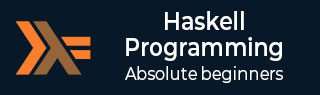Haskell - 环境设置
我们已经在线设置了 Haskell 编程环境 - https://www.tutorialspoint.com/compile_haskell_online.php
这个在线编辑器有很多选项来练习 Haskell 编程示例。转到页面的终端部分并输入“ghci”。该命令自动加载 Haskell 编译器并在线启动 Haskell。使用ghci命令后,您将收到以下输出。
sh-4.3$ ghci GHCi,version7.8.4:http://www.haskell.org/ghc/:?forhelp Loading package ghc-prim...linking...done. Loading packageinteger gmp...linking... done. Loading package base...linking...done. Prelude>
如果您仍然想在本地系统中离线使用 Haskell,那么您需要从其官方网页下载可用的 Haskell 安装程序 - https://www.haskell.org/downloads
市场上有三种不同类型的安装程序-
最小安装程序- 它提供 GHC(格拉斯哥 Haskell 编译器)、CABAL(构建应用程序和库的通用架构)和 Stack 工具。
Stack Installer - 在此安装程序中,可以在托管收费链的跨平台中下载 GHC。它将在全球范围内安装您的应用程序,以便在需要时可以更新其 API 工具。它自动解决所有面向 Haskell 的依赖关系。
Haskell Platform - 这是安装 Haskell 的最佳方法,因为它将在您的计算机中安装整个平台,并且从一个特定位置安装。该安装程序不像上面两个安装程序那样是分布式的。
我们已经在市场上看到了不同类型的安装程序,现在让我们看看如何在我们的计算机中使用这些安装程序。在本教程中,我们将使用 Haskell 平台安装程序在我们的系统中安装 Haskell 编译器。
Windows环境搭建
要在 Windows 计算机上设置 Haskell 环境,请访问其官方网站https://www.haskell.org/platform/windows.html并根据您的可定制架构下载安装程序。

检查您的系统架构并下载相应的安装文件并运行它。它将像任何其他 Windows 应用程序一样安装。您可能需要更新系统的 CABAL 配置。
MAC环境搭建
要在 MAC 系统上设置 Haskell 环境,请访问其官方网站https://www.haskell.org/platform/mac.html并下载 Mac 安装程序。

Linux环境搭建
在基于Linux的系统上安装Haskell需要运行一些命令,这不像MAC和Windows那么容易。是的,这很烦人,但很可靠。
您可以按照下面给出的步骤在 Linux 系统上安装 Haskell -
步骤 1 - 要在 Linux 系统上设置 Haskell 环境,请访问官方网站https://www.haskell.org/platform/linux.html并选择您的发行版。您将在浏览器上看到以下屏幕。

步骤 2 - 选择您的发行版。在我们的例子中,我们使用 Ubuntu。选择此选项后,您将在屏幕上看到以下页面,其中包含在本地系统中安装 Haskell 的命令。

步骤 3 - 按 Ctrl + Alt + T 打开终端。运行命令“$ sudo apt-get install haskell-platform”并按 Enter。使用 root 密码对您进行身份验证后,它将自动开始在您的系统上下载 Haskell。安装后,您将收到一条确认消息。
步骤 4 - 再次转到终端并运行 GHCI 命令。一旦出现 Prelude 提示,您就可以在本地系统上使用 Haskell 了。

要退出 GHCI prolog,可以使用命令“:quit exit”。